



  |   |
| 1 | Prima o botão de configuração sem fios situado na parte de trás da máquina durante 3 segundos ou mais, conforme ilustrado.  | |||||||||||||||||||||||||||||
| 2 | A impressora imprimirá uma folha de papel com um PIN de 8 dígitos e iniciará a procura de um ponto de acesso, durante 5 minutos. | |||||||||||||||||||||||||||||
| 3 | Utilizando um computador que esteja ligado à rede, escreva http://endereco_ip_ponto_acesso/ no seu browser. (Em que endereco_ip_ponto_acesso corresponde ao endereço IP do dispositivo que é utilizado como Registrar1) Vá para a página de definições de WPS (Wi-Fi Protected Setup), introduza o PIN indicado na página anteriormente impressa no Registrar e siga as instruções apresentadas no ecrã. Se estiver a utilizar o seu computador Windows Vista® como Registrar, siga as instruções abaixo indicadas. | |||||||||||||||||||||||||||||
| 4 |
Aguarde que o LED Ready (botão Go) da sua impressora indique que a ligação foi bem sucedida. (Consulte a tabela abaixo) Esta indicação significa que a máquina se ligou com sucesso ao ponto de acesso / router. Pode agora utilizar a impressora numa rede sem fios. Se o LED indicar que a ligação falhou (consulte a tabela abaixo), significa que a máquina não se ligou com sucesso ao router ou ponto de acesso. Tente recomeçar a partir do ponto 1. Se aparecer novamente a mesma mensagem, reponha as predefinições de fábrica da máquina e tente novamente. Para repor as predefinições, consulte Repor as predefinições de fábrica de rede. Indicações dos LEDs no modo de definição sem fios um clique
|
| 1 | Ligue o computador. (Tem de iniciar sessão com privilégios de Administrador.) Feche todas as aplicações antes da configuração. | ||
| 2 | Insira o CD-ROM fornecido na unidade do CD-ROM. O ecrã de abertura aparecerá automaticamente. Seleccione o modelo da sua impressora e o idioma pretendido. | ||
| 3 | Clique em Instalar o controlador de impressora no ecrã de menu. 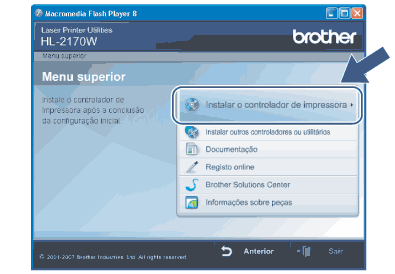 | ||
| 4 | Clique em Utilizadores de redes sem fios.  | ||
| 5 | Seleccione Somente instalação do Controlador e clique em Seguinte. 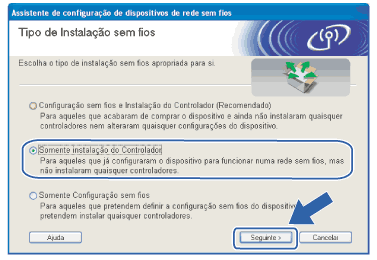 | ||
| 6 | Quando aparecer a janela Contrato de licença, clique em Sim se concordar com o contrato de licença. 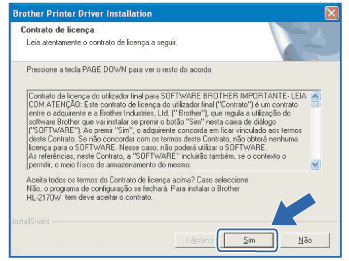 | ||
| 7 | Escolha Instalação standard e clique em Seguinte. 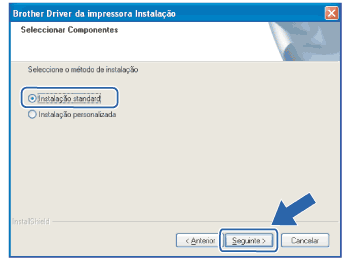 | ||
| 8 | Escolha Procurar dispositivos na rede e escolher a partir de uma lista de dispositivos encontrados (Recomendado). Ou introduza o endereço IP ou o nome do nó da impressora. Clique em Seguinte. 
| ||
| 9 | Escolha a impressora e clique em Seguinte.  | ||
| 10 | Clique em Concluir. 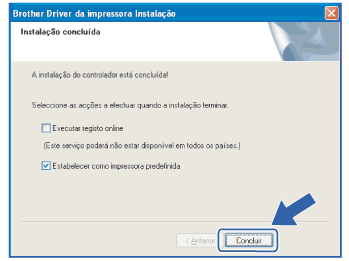 |
  |   |